3 måder at afinstallere applikationer på Windows 10, som du kan prøve
Laptop eller computer, som du selvfølgelig harvil ikke være komplet, hvis visse applikationer ikke er installeret. Applikationer, som du installerer, varierer også, der er applikationer til tekstbehandling, spil, oprettelse af videoer, redigering af billeder og så videre.
Nogle gange, når du føler dig nejhar brug for flere applikationer, skal du bestemt afinstallere (afinstallere) applikationen, fordi senere applikationen kun bruger din harddiskplads, eller hvis applikationen kører ved opstart, vil det naturligvis bremse multitaskingaktiviteten udført af RAM.
Generelt til at afinstallere applikationer på versionenWindows før, skal du først gennem et par trin. Nå, men hvis du bruger Windows 10, bliver afinstallation af programmer eller applikationer meget kortere og enklere.
Sådan afinstalleres et program på Windows 10
I denne diskussion vil Nesaba Mediagive 3 måder at afinstallere applikationer i Windows 10. For flere detaljer, se de følgende 3 måder at afinstallere programmer eller programmer fra Windows 10 nedenfor.
1. Gennem Start-menuen
Nå, denne måde er bestemt meget letat gøre, fordi du kan slette applikationer eller programmer i Windows 10 direkte gennem Start-menuen. Dette gør du ved at pege din markør mod nederste venstre hjørne og derefter klikke på Start-ikon (Ikoner med Windows-logoet). Vælg derefter det program, du vil afinstallere, ved at søge efter navnet på applikationen eller programmet i søgefeltet.
Når du har fundet applikationen eller programmet, der skal afinstalleres, højreklik i applikationen eller programmet, og vælg afinstallere fra rullemenuen, der vises som på billedet herunder.

2. Gennem indstillingsfunktionen
Bortset fra Start-menuen kan du ogsåBrug funktionen Indstillinger til at afinstallere bestemte applikationer eller programmer. Her er trinnene til at afinstallere et program eller et program gennem funktionen Indstillinger.
1. Åbn først vinduet Indstillinger (Tegnet ikon). Her åbner jeg Indstillinger via Start-menuen ved at pege markøren til nederste venstre hjørne og derefter klikke på ikonet starten vælg derefter ikonet Indstillinger ligesom billedet herunder.
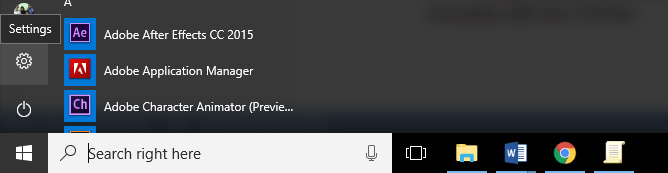
2. Når indstillingsvinduet vises, skal du vælge System (display, meddelelser, søgning, strøm) > Apps og funktioner.

3. I vinduet Apps og funktioner, Du vil se en liste over applikationer eller programmerder findes på din pc, der er sorteret efter deres respektive størrelser. For at finde det program, der skal afinstalleres, kan du bruge søgefeltet i kolonnen Søg på denne liste.
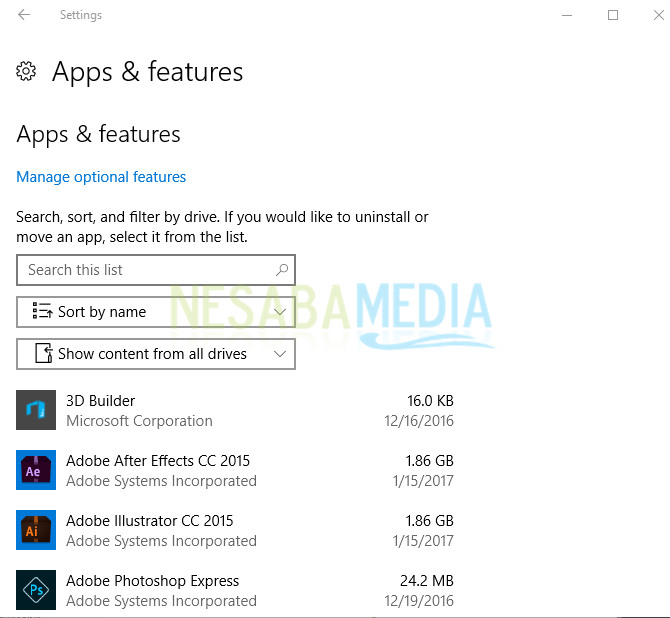
4. Klik på det program, du vil afinstallere, og klik derefter på knappen for at afinstallere programmet afinstallere som på billedet herunder.

3. Gennem kontrolpanelets funktion
Endelig kan du bruge kontrolfunktionenpanel for at afinstallere programmer eller programmer på pc'en bortset fra de to måder ovenfor. Sådan afinstalleres via Kontrolpanel er faktisk ikke så kort eller så let som de to måder ovenfor, men det skader ikke, hvis du vil prøve det. Følgende er trinnene til at afinstallere et program eller et program gennem kontrolpanelet.
1. Åbn først Kontrolpanel, En måde er at bruge strømbrugeropgavemenuen ved at pege markøren til nederste venstre hjørne og derefter højreklikke på ikonet starten og vælg Kontrolpanel.

2. Klik på programmer > Programmer og funktioner eller klik direkte Afinstaller et program.

3. Find derefter det program eller det program, du vil afinstallere. Højreklik på applikationen, og klik derefter på afinstallere.
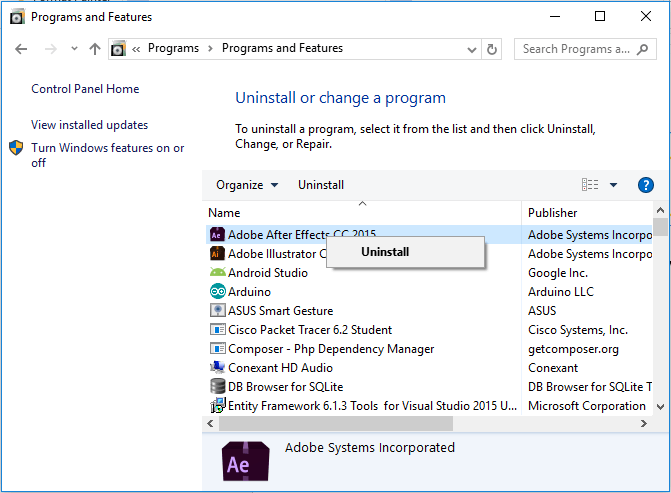
Nå, det er al diskussionen denne gang om 3 måderafinstallere applikationer i Windows 10. Hvis der er et program, som du virkelig sjældent bruger eller virkelig ikke har brug for, er det bedre at fjerne applikationen i stedet for blot at udfylde din harddiskplads. Prøv det!








